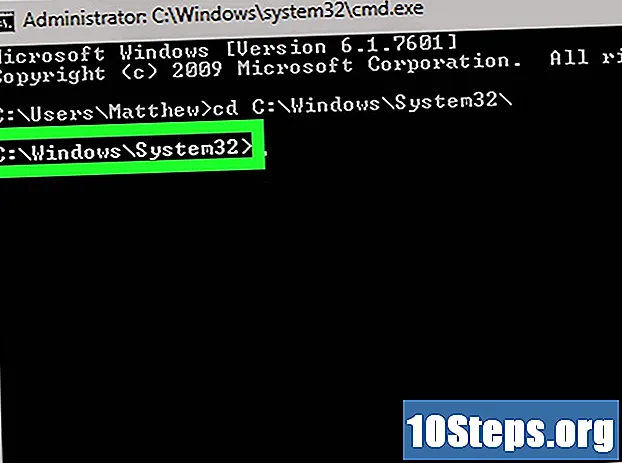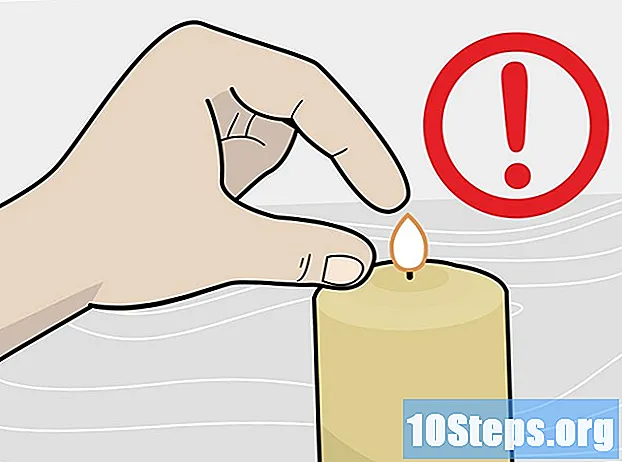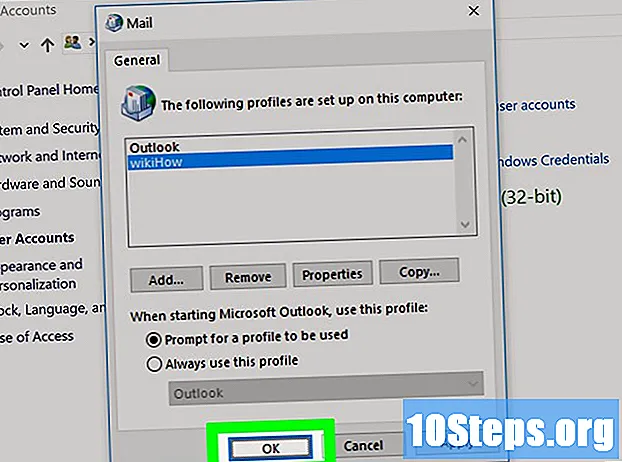Автор:
Monica Porter
Дата Створення:
18 Березень 2021
Дата Оновлення:
15 Травень 2024

Зміст
- етапи
- Спосіб 1 Увімкніть 3G на iPhone, який підтримує VoLTE
- Спосіб 2 Увімкніть 3G на iPhone, який не підтримує VoLTE
Дізнайтеся, як відключити мережу 4G або LTE вашого iPhone для використання повільної стільникової мережі 3G.
етапи
Спосіб 1 Увімкніть 3G на iPhone, який підтримує VoLTE
-

Увійти настройки на вашому iPhone. Це значок із сірим зубчастим колесом (⚙️) на головному екрані. -

Торкніться стільникових даних. Цей параметр знаходиться у верхній частині меню, поруч із зеленим квадратом з білим значком у вигляді вежі-естафети. -

Натисніть Опції. Кнопка знаходиться вгорі екрана в першій групі опцій. -
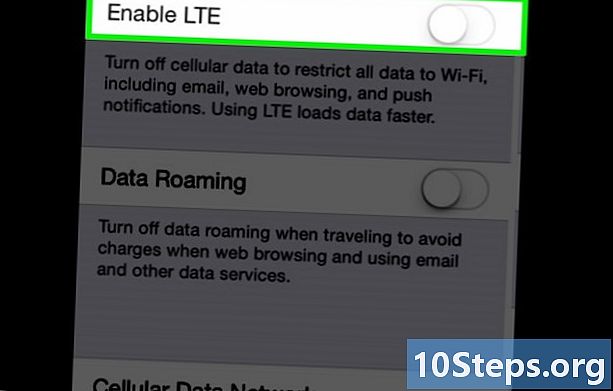
Торкніться Увімкнути LTE. Це перший варіант на екрані. -
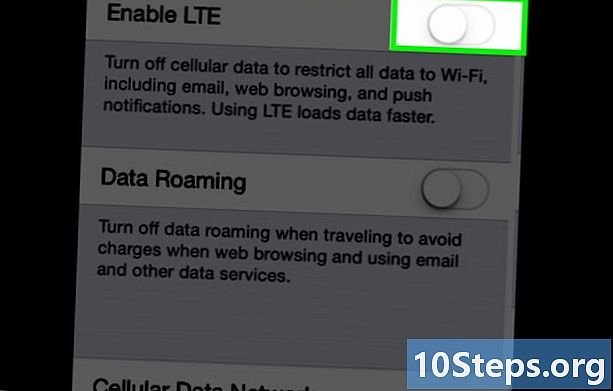
Натисніть No Це перший варіант меню. Тепер ваш iPhone буде використовувати 3G або більш повільні стільникові мережі для передачі голосу та даних.- Якщо ви вибрали Тільки дані, ваш iPhone буде використовувати технологію LTE для передачі даних та доступу до Інтернету, однак дзвінки будуть проходити через мережу 3G або повільніші стільникові мережі.
- Якщо ви вибрали Голос та дані, ваш iPhone буде використовувати найшвидші мережі LTE, доступні для голосу та даних. Мережа LTE покращує якість голосових зв’язків та передачі даних через стільникові мережі.
Спосіб 2 Увімкніть 3G на iPhone, який не підтримує VoLTE
-
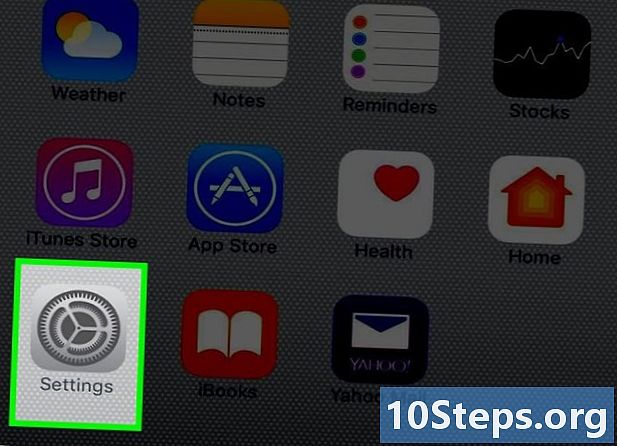
Увійти настройки на вашому iPhone. Це значок із сірим зубчастим колесом (⚙️) на головному екрані. -

Торкніться стільникових даних. Цей параметр знаходиться у верхній частині меню, поруч із зеленим квадратом з білим значком у вигляді вежі-естафети. -
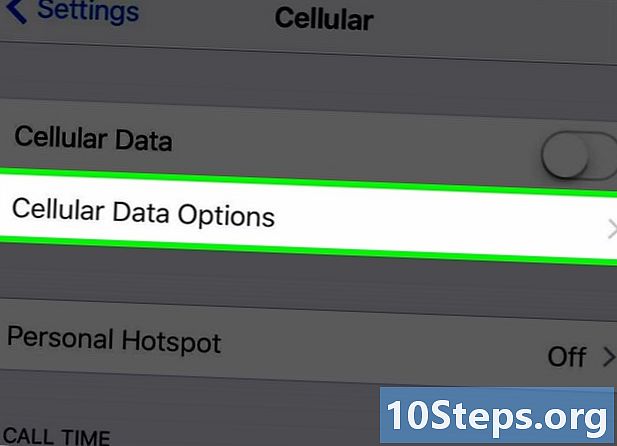
Натисніть Опції. Кнопка знаходиться вгорі екрана в першій групі опцій. -

Торкніться голосу та даних. Це перший варіант на екрані. -

Натисніть 3G. Це другий варіант у меню. Тепер ваш iPhone використовуватиме стільникові мережі 3G (якщо вони доступні) для передачі голосу та даних.- Якщо ви вибрали 2G, ваш iPhone буде використовувати 2G стільникові мережі (якщо вони доступні) для передачі голосу та даних.
- Якщо ви вибрали LTE, ваш iPhone буде використовувати найшвидші мережі LTE (якщо вони доступні) лише для стільникових даних.